Nota
L'accesso a questa pagina richiede l'autorizzazione. È possibile provare ad accedere o modificare le directory.
L'accesso a questa pagina richiede l'autorizzazione. È possibile provare a modificare le directory.
Questo articolo illustra come integrare Meraki Dashboard con Microsoft Entra ID. Integrando Meraki Dashboard con Microsoft Entra ID, è possibile:
- Controllare in Microsoft Entra ID chi può accedere a Meraki Dashboard.
- Consentire agli utenti di accedere automaticamente a Meraki Dashboard con i loro account Microsoft Entra.
- Gestire gli account in un'unica posizione centrale.
Prerequisiti
Lo scenario descritto in questo articolo presuppone che siano già disponibili i prerequisiti seguenti:
- Un account utente di Microsoft Entra con una sottoscrizione attiva. Se non è già disponibile, è possibile creare gratuitamente un account.
- Uno dei ruoli seguenti:
- Sottoscrizione abilitata per il Single Sign-On (SSO) di Meraki Dashboard.
Descrizione dello scenario
In questo articolo viene configurato e testato l'accesso SSO di Microsoft Entra in un ambiente di test.
- Meraki Dashboard supporta l'accesso Single Sign-On (SSO) avviato da IDP.
Nota
L'identificatore di questa applicazione è un valore stringa fisso, quindi è possibile configurare una sola istanza in un tenant.
Aggiunta della Dashboard di Meraki dalla galleria
Per configurare l'integrazione di Meraki Dashboard in Microsoft Entra ID, è necessario aggiungere Meraki Dashboard dalla raccolta al proprio elenco di app SaaS gestite.
- Accedere all'interfaccia di amministrazione di Microsoft Entra come almeno un amministratore di applicazioni cloud.
- Passare a Entra ID>Applicazioni aziendali>Nuova applicazione.
- Nella sezione Aggiungi dalla raccolta digitare Meraki Dashboard nella casella di ricerca.
- Selezionare Meraki Dashboard nel pannello dei risultati e quindi aggiungere l'app. Attendere qualche secondo mentre l'app viene aggiunta al tenant.
In alternativa, è possibile anche usare la Configurazione guidata dell'app aziendale . In questa procedura guidata è possibile aggiungere un'applicazione al tenant, aggiungere utenti/gruppi all'app, assegnare i ruoli e procedere alla configurazione dell'accesso SSO. Scopri di più sulle procedure guidate di Microsoft 365.
Configurare e testare l'accesso Single Sign-On di Microsoft Entra per Meraki Dashboard
Configurare e testare l'accesso SSO di Microsoft Entra con Meraki Dashboard usando un utente di test di nome B.Simon. Per consentire il funzionamento dell'accesso Single Sign-On, è necessario stabilire una relazione di collegamento tra un utente di Microsoft Entra e l'utente correlato in Meraki Dashboard.
Per configurare e testare l'accesso SSO di Microsoft Entra con Meraki Dashboard, seguire questa procedura:
-
Configurare l'accesso Single Sign-On di Microsoft Entra : per consentire agli utenti di usare questa funzionalità.
- Creare un utente di prova per Microsoft Entra - per testare l'accesso Single Sign-On di Microsoft Entra con B.Simon.
- Assegnare l'utente di test di Microsoft Entra per consentire a B.Simon di utilizzare il Single Sign-On di Microsoft Entra.
-
Configurare il Single Sign-On di Meraki Dashboard: per configurare le impostazioni di Single Sign-On sul lato applicazione.
- Creare ruoli di amministratore di Meraki Dashboard : per avere una controparte di B.Simon in Meraki Dashboard collegata alla rappresentazione dell'utente in Microsoft Entra.
- Testare l'accesso SSO : per verificare se la configurazione funziona.
Configurare l'SSO di Microsoft Entra
Seguire questa procedura per abilitare l'accesso Single Sign-On di Microsoft Entra.
Accedere all'interfaccia di amministrazione di Microsoft Entra come almeno un amministratore di applicazioni cloud.
Passare a Entra ID>App aziendali>Meraki Dashboard>Autenticazione unica.
Nella pagina Selezionare un metodo di accesso Single Sign-On selezionare SAML.
Nella pagina Configura accesso Single Sign-On con SAML selezionare l'icona di modifica/penna per Configurazione SAML di base per modificare le impostazioni.

Nella sezione Configurazione SAML di base seguire questa procedura:
Nella casella di testo url di risposta digitare un URL usando il modello seguente:
https://n27.meraki.com/saml/login/m9ZEgb/< UNIQUE ID >Nota
Il valore dell'URL di risposta non è reale. Aggiornare questo valore con il valore effettivo url di risposta, illustrato più avanti nell'articolo.
Selezionare il pulsante Salva .
L'applicazione Meraki Dashboard prevede un formato specifico per le asserzioni SAML. È quindi necessario aggiungere mapping di attributi personalizzati alla configurazione degli attributi del token SAML. Lo screenshot seguente mostra l'elenco degli attributi predefiniti.

Oltre a quanto sopra, l'applicazione Meraki Dashboard prevede il passaggio di altri attributi nella risposta SAML, come illustrato di seguito. Questi attributi sono già prepopolati, ma è possibile esaminarli in base alle tue esigenze.
Nome Attributo di origine https://dashboard.meraki.com/saml/attributes/usernamenomeutente.userprincipalname https://dashboard.meraki.com/saml/attributes/roleuser.assignedroles Nota
Per informazioni su come configurare i ruoli in Microsoft Entra ID, vedere qui.
Nella sezione Certificato di firma SAML selezionare il pulsante Modifica per aprire la finestra di dialogo Certificato di firma SAML .
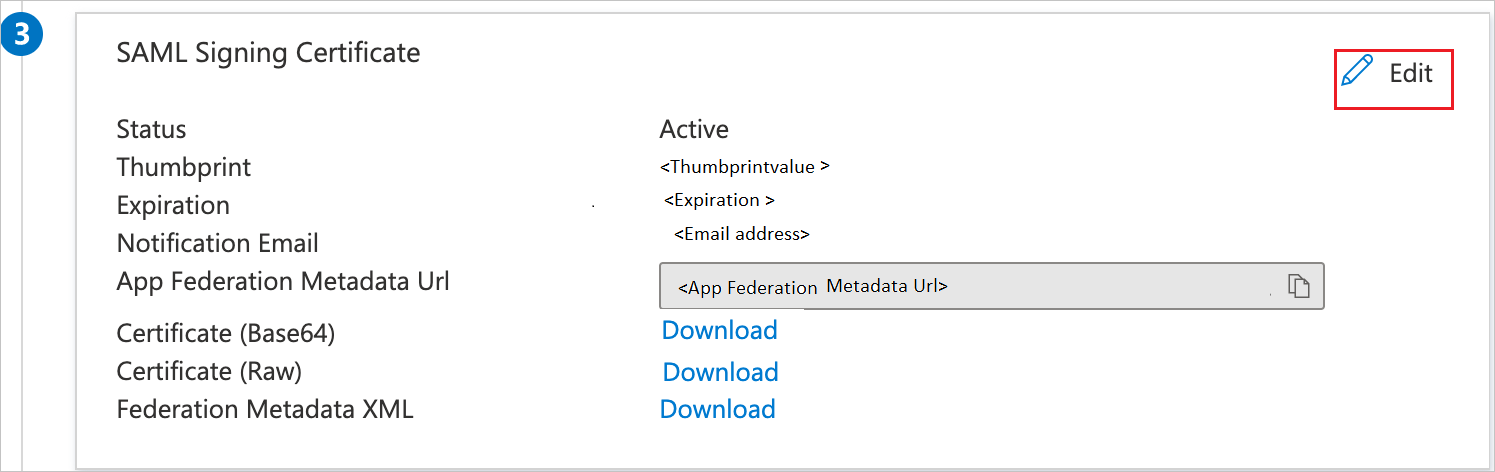
Nella sezione Certificato di firma SAML copiare il valore di identificazione personale e salvarlo nel computer. Questo valore deve essere convertito includendo i due punti affinché il dashboard Meraki possa comprenderlo. Ad esempio, se l'impronta digitale di Azure è
C2569F50A4AAEDBB8E, dovrà essere cambiata inC2:56:9F:50:A4:AA:ED:BB:8Eper poterla utilizzare successivamente nel Meraki Dashboard.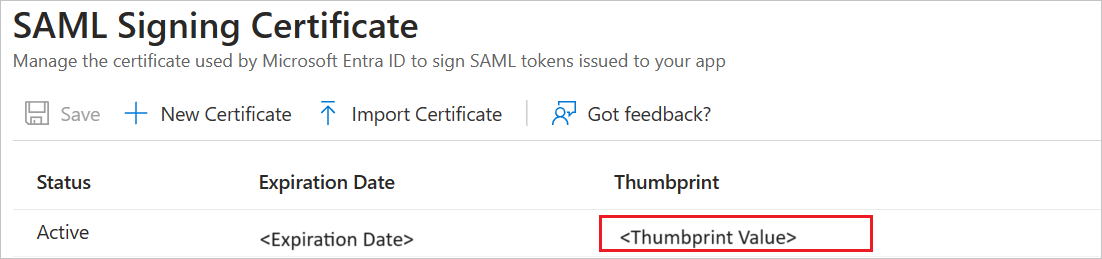
Nella sezione Configura Meraki Dashboard copia il valore dell'URL di disconnessione e salvalo sul computer.

Creare e assegnare un utente di test di Microsoft Entra
Seguire le linee guida nella guida introduttiva creare e assegnare un account utente per creare un account utente di test di nome B.Simon.
Configurare l'SSO nella dashboard di Meraki
In un'altra finestra del Web browser accedere al sito aziendale di Meraki Dashboard come amministratore
Passare a Organizzazione>Impostazioni.

In Autenticazione, cambia SAML SSO in SAML SSO abilitato.

Selezionare Aggiungi un IDP SAML.

Incolla il valore Thumbprint convertito, che hai copiato e convertito nel formato specificato come indicato nel passaggio 9 della sezione precedente, nella casella di testo X.509 cert SHA1 fingerprint. Selezionare quindi Salva. Dopo il salvataggio, verrà visualizzato l'URL "Consumer". Copia il valore dell'URL del Consumer e incollalo nella casella di testo URL di risposta nella Sezione di Configurazione SAML di base.

Creare ruoli di amministratore del dashboard meraki
In un'altra finestra del Web browser accedere a meraki dashboard come amministratore.
Passare a Organizzazione>Amministratori.

Nella sezione Ruoli di amministratore SAML selezionare il pulsante Aggiungi ruolo SAML .

Immettere il ruolo meraki_full_admin, contrassegnare Accesso all'organizzazione come Completo e selezionare Crea ruolo. Ripetere il processo per meraki_readonly_admin, questa volta contrassegnare l'accesso all'organizzazione come casella di sola lettura .

Seguire questa procedura per eseguire il mapping dei ruoli di Meraki Dashboard ai ruoli SAML di Microsoft Entra:

un. Nel portale di Azure selezionare Registrazioni app.
b. Selezionare Tutte le applicazioni e selezionare Meraki Dashboard.
c. Seleziona Ruoli applicazione e seleziona Crea ruolo applicazione.
d. Immettere il nome visualizzato come
Meraki Full Admin.e. Selezionare Membri autorizzati come
Users/Groups.f. Immettere il valore come
meraki_full_admin.g. Immettere la descrizione come
Meraki Full Admin.h. Selezionare Salva.
Testare la funzionalità SSO
In questa sezione viene testata la configurazione dell'accesso Single Sign-On di Microsoft Entra con le opzioni seguenti.
Selezionare Testa questa applicazione e si accederà automaticamente al Meraki Dashboard per cui è stato configurato il Single Sign-On.
È possibile usare Microsoft My Apps. Quando si seleziona il riquadro di Meraki Dashboard in My Apps, si dovrebbe accedere automaticamente all'applicazione Meraki Dashboard per cui si è configurato l'accesso SSO. Per altre informazioni sulle app personali, vedere Introduzione alle app personali.
Contenuto correlato
Dopo aver configurato Meraki Dashboard, è possibile applicare il controllo sessione che consente di proteggere in tempo reale l'esfiltrazione e l'infiltrazione dei dati sensibili dell'organizzazione. Il controllo sessione si estende dall'accesso condizionale. Informazioni su come applicare il controllo sessione con Microsoft Defender for Cloud Apps.